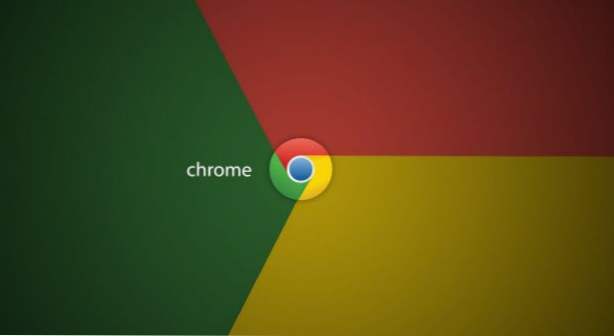
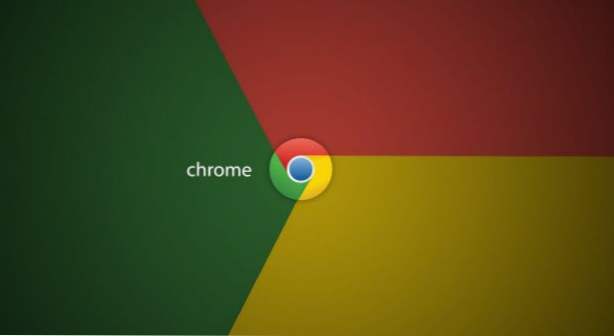
Apri lo stesso set di schede ogni volta che vai online? Forse controlli sempre Facebook, Gmail e il tuo calendario quando sei sul tuo computer. Puoi configurare Google Chrome in modo che apra automaticamente questi tre siti all'avvio ogni volta che avvii Chrome, saltando completamente la pagina Nuova scheda. Questo pratico trucco ti consente di risparmiare una notevole quantità di clic in giro e ti consente di iniziare a lavorare più velocemente.
1. In qualsiasi finestra di Chrome, fare clic su menu icona

2.Assicurarsi che le informazioni di accesso nella parte superiore dell'elenco delle impostazioni abbiano l'account corretto. L'opzione predefinita per l'avvio è l'apertura della pagina Nuova scheda. Cambia il tuoAll'avvio opzione a Apri una pagina specifica o un insieme di pagine. Clicca ilImposta le pagine link su questa linea. L'altra opzione di avvio, Continua da dove eri rimasto, è discusso in questo articolo. 
3.Se le schede che si desidera aprire automaticamente sono attualmente aperte, fare clic suUsa le pagine correnti pulsante per aggiungere tutte le schede correnti all'elenco. In caso contrario, digitare l'URL nella casella. Chrome ti invierà delle richieste con le pagine che hai visitato di recente quando inizi a digitare per trovare facilmente la pagina che desideri. Si noti che non è possibile riordinare le schede in questa interfaccia. Se hai bisogno di riordinarli, ti consiglio di aprirli nel modo in cui vuoi che siano e quindi di fare clic su Usa le pagine correnti per sovrascrivere le impostazioni correnti di avvio. 
4.Se vuoi Elimina una pagina dal tuo gruppo di avvio, passa con il mouse sopra di essa. Un X apparirà a destra dell'elenco. Fare clic per rimuoverlo dall'elenco.
5.Clickoke hai finito. La prossima volta che aprirai Chrome, le pagine dell'elenco verranno aperte nella loro scheda.

